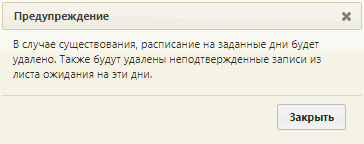После выбора врача и перехода на шаг «Детали копирования» следует указать период на который создаётся расписание. Создадим расписание врача на месяц вперед, считая, что расписание каждый день одинаковое
Например, создано расписание врача на один день, понедельник 3 июня. Требуется расписание понедельника продлить на месяц вперед, до конца июня. Расписание врача во все дни недели одинаковое, кроме субботы и воскресенья – эти дни выходные. То есть, необходимо скопировать расписание понедельника 3 июня на остальные дни недели по 30 июня включительно, кроме суббот и воскресений.
1. Необходимо в полях «С какого периода» указать дату понедельника – 3 июня, а в полях «На какой период» − даты со вторника 4 июня по воскресенье 30 июня, при этом сняв в области справа флажки «Суббота» и «Воскресенье». Если на указанный период не существует расписания, то флажок «Удалять, если существует» можно не снимать.
Указанные данные копирования на «Шаге 2 Детали копирования»
После ввода всех необходимых данных нужно нажать кнопку «Далее».
Появится предупреждающее сообщение об удалении существующего на заданный период расписания, следует нажать кнопку «Закрыть».
Предупреждающее сообщение об удалении расписания
3. Будет осуществлен переход на третий шаг копирования расписания – «Шаг 3 Подтверждение», в котором будет отображена сводная информация о копируемом расписании. Для подтверждения копирования расписания следует нажать кнопку «Готово».
Форма «Копирование расписания», «Шаг 3 Подтверждение»
4. Расписание будет продлено на месяц вперед и сразу отображено в сетке расписания на обновившейся странице расписания. Будет отображено расписание на первую неделю. Для отображения расписания следующих недель следует использовать кнопки навигации .
Продленное расписание врача
Для просмотра созданного расписания на месяц следует нажать кнопку «Месяц», расположенную над сеткой расписания. Для переключения между месяцами необходимо использовать кнопки .
Отображение созданного расписания на месяц
Как видно, расписание скопировано на указанный период, на субботы и воскресенья расписание не скопировано.